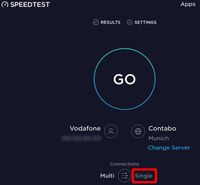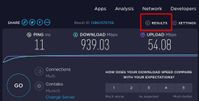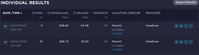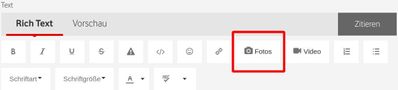- Vodafone Community
- Internet & Festnetz
- Störungen im Kabel-Netz
- Teils massive Bitraten-Schwankungen bei Twitch Str...
- RSS-Feed abonnieren
- Thema als neu kennzeichnen
- Thema als gelesen kennzeichnen
- Diesen Thema für aktuellen Benutzer floaten
- Lesezeichen
- Abonnieren
- Stummschalten
- Drucker-Anzeigeseite
Frage
Antwort
Lösung
- Als neu kennzeichnen
- Lesezeichen
- Abonnieren
- Stummschalten
- RSS-Feed abonnieren
- Kennzeichnen
- Anstößigen Inhalt melden
am 10.03.2022 12:22
Hallo zusammen,
ich habe Cable 1000 und begonnen auf Twitch zu streamen. Leider habe ich von Zeit zu Zeit (aber doch zu regelmäßig) extreme Schwankungen. PC hängt mit LAN-Kabel am Router. Die Tests habe ich sowohl mit dem Vodafone Router als auch mit einer FritzBox 6660 getestet. Beide Male vergleichbare Ergebnisse.
Die entprechenden Screenshots aus dem Inspector habe ich angehängt
- Als neu kennzeichnen
- Lesezeichen
- Abonnieren
- Stummschalten
- RSS-Feed abonnieren
- Kennzeichnen
- Anstößigen Inhalt melden
am 10.03.2022 13:52
Generisch..
Bitte führe die weiter unten erwähnten speedtests durch und beantworte die gestellten Fragen.
Sorry da ist viel Fettschrift und rot dabei, aber .....
______________________________________________________________________________________
Bitte beantworte diese Fragen:
PLZ/Bundesland:
Tarif:
Leihrouter/Eigener Router:
Weiteren Router im LAN:
Bridge Mode:
Wichtig: Den kompletten Docsispegel Down- und Upstream posten.
Speedtest: 5 (fünf) Speedtests von speedtest.net als multiuser mit LAN und 5 (fünf) Speedtests von speedtest.net als singeluser mit LAN.
Multimode baut 4 Verbindungen zum Speedserver auf, Singlemode nur eine.
Nach den Speedtest liegen die Ergebnisse unter "Results" auf der Website vor.
Nur die "Results" aus den 10 (zehn) Speedtests im Singel- sowie Multimode sind von Interesse.
Ein einzelner Speedtest ist nicht aussagekräftig!
Speichere "Results" als Screenshot und füge es als Foto, 4tes Icon von rechts, ein. Es können mehere Fotos eingefügt werden.
Sofern es vom Router Logs gibt, bitte posten.
Um ein IPv6 Problem auszuschließen führe diesen Test durch, bitte posten.
Daher abweichend vom VF Fragebogen, führe einen MTR Test - für MacUser hier -, jeweils für IPv4 sowie IPv6 für für das Ziel heise.de für 30 Minuten aus. Die Ergebnisse bitte posten.
______________________________________________________________________________________
Falls eine graphische Darstellung erwünscht ist.
Der von VF empfohlende Pingplotter ist eine 14 tägige Test Version und kann max. 10 Minuten aufzeichen. Die Vollversion kostet $40.
Ich empfehle den kostenlosen pingtracer für M$ User, zip Datei downloaden, entpacken und starten. Es können Langzeittrends erstellt werden, mit der Taste „Bild ⬇“ können alte Daten abgerufen werden.

Falls du einen nachgelagerten Router in Betrieb hast, muß dein VF Router den Bridge Mode aktiviert haben. Falls nicht, schließe deinen PC an deinem VF Router an. Stichwort Doppel-NAT
Userban wg. wiederholter Missachtung der Forenregeln. Gruß, das Mod-Team
- Als neu kennzeichnen
- Lesezeichen
- Abonnieren
- Stummschalten
- RSS-Feed abonnieren
- Kennzeichnen
- Anstößigen Inhalt melden
29.03.2022 18:57 - bearbeitet 29.03.2022 18:59
PLZ/Bundesland: 82377 / Bayern
Tarif: Red Internet & Phone 1000 Cable
Leihrouter/Eigener Router: Eigener: FritzBox 6660
Anmerkung: Mit dem Vodafone-Router gab es exakt das gleiche Fehlerbild. Hatte mit deshalb zum Test (und aus Gewohnheit) die FritzBox geholt.
Weiteren Router im LAN: Nein
Bridge Mode: Nein
Desweiteren die geforderten Tests:
- Als neu kennzeichnen
- Lesezeichen
- Abonnieren
- Stummschalten
- RSS-Feed abonnieren
- Kennzeichnen
- Anstößigen Inhalt melden
29.03.2022 19:01 - bearbeitet 29.03.2022 19:12
Könntest du die Upstream Docsis Pegel posten.
Edith
Ich wäre an dem graphischen Verlauf im Upload interessiert. Mache bitte 5 Tests und poste den graphischen Verlauf.
________________________
Es gibt im OFDMA Mode immer wieder lichte Momente und diese werden oft beim standard Test erwischt, deshalb auch die 5 (fünf) Tests. So wie im Magenta Test sollte es auch nicht ausschauen.
Wenn es dir nicht zuviel Mühe bereitet, führe diesen Test fünf mal durch und poste den graphischen Verlauf.
Magenta Test, schlechtes Verhalten im Upload, 2ter Test OK.

Hier ein Beispiele im Multimode von speedtest.chip.de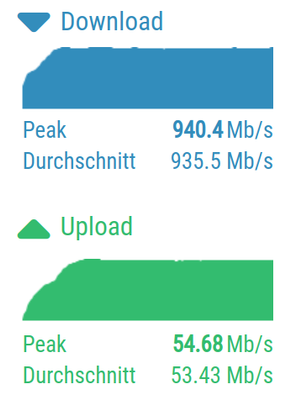
Userban wg. wiederholter Missachtung der Forenregeln. Gruß, das Mod-Team
- Als neu kennzeichnen
- Lesezeichen
- Abonnieren
- Stummschalten
- RSS-Feed abonnieren
- Kennzeichnen
- Anstößigen Inhalt melden
am 29.03.2022 19:42
Hi, hier die Tests.
Da ich das Thema ja gerade wieder aufgreife habe ich OBS im Test-Modus laufen lassen (nur sehr kurz, da ich die anderen Tests durchgefphrt habe). Katastrophale werte was den Upload angeht. Diese Schwankungen kann ich auch teilweise beim Upload von großen Datenmengen feststellen. Ich habe auch noch eine Hand voll Tests aus dem Vodafone Speedtest und wieistmeineip - Speedtest, die mir eine Uploadrate von weit unter 10 Mbit bestätigen. Ich weiß echt nicht mehr was ich noch machen soll.
Danke auf jeden Fall schon mal!
- Als neu kennzeichnen
- Lesezeichen
- Abonnieren
- Stummschalten
- RSS-Feed abonnieren
- Kennzeichnen
- Anstößigen Inhalt melden
29.03.2022 20:12 - bearbeitet 29.03.2022 20:15
Mhmm, die Tests waren nicht so toll, sorrry für den Aufwand.
Bei mir war - und bei vielen anderen auch, der nicht arbeitende OFDMA Kanal die Ursache für Packetlosses und schlechtem Upload, siehe Magenta Test, dort war es offensichtlich
Twitch und fast alle anderen Dienste auch, nutzen nur eine Upload Verbindung, Web Speedtests und die Breitbandmessung jedoch 4 (vier) parallele Verbindungen. So wie es aussieht funktioniert eine einzelne Verbindung bei dir mehr schlecht als recht.
Der eigentliche und beste Test wird mit iperf3 durchgeführt. Diesem will ich nicht jedem "aufdrücken" und für M$ Leute ist dieser nicht immer verständlich. Das Problem ist die graphische Aufbereitung.
Fallst du >test.txt (siehe Beschreibung) nicht hinzufügst, wird die Konsole die Ausgabe haben.
Kopiere nach der Eingabe alles heraus und setze das Ergebniss in einem Spoiler als Code ein. Die graphische Darstellung mache ich dir.
Bei mir sah das Ergebnis mit einer einzelnen Verbindung für 920 Sekunden wie folgt aus:
So ähnlich dürfte dein Upload zu Twitch aussehen.
Wie iperf zu installieren ist hier.
Iperf unter Windows als Client
Lade unter iperf.fr die aktuelle zip Datei herunter. Die zip Datei befindet sich im Download Ordner.
Entpacke die zip Datei in das Wurzelverzeichnis C:
Nach dem entpacken stehen sind zwei files im Verzeichnis C:\iperf-3.1.3-win64
Mit der Tastenkombination Windowstaste+R öffnet sich "Ausführen".
In dieses gebe "cmd.exe" ein und bestätigen mit Enter. Die Konsole öffnet sich.
Wechsle in das Verzeichnis mit cd \iperf-3.1.3-win64
Unter der Seite iperf.fr sind public Server gelistet. Um einen Speedtest zu einem Server auszuführen, wähle ich den ersten gelisteten Server aus.
Dazu gebe im Eingabe Fenster folgendes ein, oder kopiere die untere Zeile, klicke in die Konsole, mit der rechten Maustaste wird der kopierte Text eingefügt.
>test.txt bedeutet das die Werte in eine Datei geschrieben werden.
iperf3 -c iperf.par2.as49434.net -p9231 -t900 -V >test.txt
p Port#
t Testdauer in Sekunden
V Verbose
Die Konsole zeigt nun folgendes an:
C:\iperf-3.1.3-win64>iperf3 -c iperf.par2.as49434.net -p9231 -t900 -V>test.txt
Nach der Eingabe (Enter) läuft der Test. Solange der Test aktiv ist bekommst keine Eingabeaufforderung in der Konsole.
Sollte eine Meldung kommen das keine Verbindung aufgebaut werden konnte, versuche einen anderen Port oder einen anderen Server. Ist der Test beendet, gibt es ein Prompt in der Konsole, die Datei befindet sich in demVerzeichnis
C:\iperf-3.1.3-win64
Sofern du Notepad++ nicht installiert hast, installiere Notepad++
Öffne Notepad++, mit strg+n öffnet sich ein neuer Tab und öffne die Datei
C:\iperf-3.1.3-win64\test.txt
Von Interesse ist die Spalte Bitrate, hier ein Beispiel.
iperf3 -c iperf.par2.as49434.net -p9211
Connecting to host iperf.par2.as49434.net, port 9211
[ 5] local 10.16.252.1 port 42336 connected to 193.177.162.41 port 9211
[ ID] Interval Transfer Bitrate Retr Cwnd
[ 5] 0.00-1.00 sec 6.71 MBytes 56.3 Mbits/sec 0 370 KBytes
[ 5] 1.00-2.00 sec 6.83 MBytes 57.3 Mbits/sec 1 354 KBytes
[ 5] 2.00-3.00 sec 7.13 MBytes 59.8 Mbits/sec 1 280 KBytes
Ersetze mit strg+h . (Punkt) in , (Komma) da in D das Dezimaltrennzeichen als, (Komma) definiert ist.
Klicke im Notepad++ mit der gedrückt gehaltenen Alt+linke Maustaste, selektiere die Spalte mit den - von mir grün markierten - Zahlenwerten ziehe mit der Maus bis zum Ende runter, so das alle Werte bis 900 selektiert sind. Kopiere diese Felder, rechte Maustaste, kopieren.
Öffne Excel, füge unter A1 die Werte ein und erstelle ein Diagramm.
Iperf unter Windows als Server
Iperf installieren. Die IP Adresse des Servers mit z.B. in der Konsole mit ipconfig ermitteln.
Wie im client beschrieben. Konsole öffnen, in das Verzeichnis wechseln.
In der Konsole iperf3 – s 5201 eingeben.
Am 2ten PC (Client, Konsole öffnen, zum Verzeichnis wechseln und den Befehl
iperf 3 -c Server_IP_ADRESSE -p5201
eingeben. Als Ergebnis sollte bei einer 1GB NIC um die 940Mbits stehen
Linux
Gleiche Vorgehensweise. Zur Blockauswahl nutze ich Sublime. Block Auswahl mit shift+rechter Maustaste.
Userban wg. wiederholter Missachtung der Forenregeln. Gruß, das Mod-Team
- Als neu kennzeichnen
- Lesezeichen
- Abonnieren
- Stummschalten
- RSS-Feed abonnieren
- Kennzeichnen
- Anstößigen Inhalt melden
am 29.03.2022 20:53
Der OFDMA Fehler ist bereits im Singlemode ersichtlich.
Singlemode und Multimode sollten die gleichen Ergebnisse im Upload haben.
Userban wg. wiederholter Missachtung der Forenregeln. Gruß, das Mod-Team
- Als neu kennzeichnen
- Lesezeichen
- Abonnieren
- Stummschalten
- RSS-Feed abonnieren
- Kennzeichnen
- Anstößigen Inhalt melden
am 30.03.2022 10:54
Hey,
soweit so gut. Schon mal Danke für die Informationen. Beim Streamen fühlt es sich so an, wie dein Graph es anzeigt. Ein wildes Auf- und Ab. Die anderen Tests mache ich jetzt auch gerne noch.
Die nächste Frage ist aber: Wie bekomme ich das Weg? Ich zahle Geld und würde die Leistung auch gerne so nutzen wie sie mir verkauft wurde.
Danke 🙂
- Als neu kennzeichnen
- Lesezeichen
- Abonnieren
- Stummschalten
- RSS-Feed abonnieren
- Kennzeichnen
- Anstößigen Inhalt melden
am 30.03.2022 11:12
Andere Frage: Bin jetzt nicht so versiert in Netzwerktechnik aber wenn ich nach OFDMA google, kommt hier eine Technologie bzgl. WLAN raus. Ich bin ja aber per Kabel mit dem Router verbunden
- Als neu kennzeichnen
- Lesezeichen
- Abonnieren
- Stummschalten
- RSS-Feed abonnieren
- Kennzeichnen
- Anstößigen Inhalt melden
30.03.2022 11:35 - bearbeitet 30.03.2022 11:39
Ist die gleiche Technologie. Sie wird auch im Mobilfunk verwendet.
Falls du Lust hast....
____________________________________________________________________
In der Praxis wird im Upload eine Verbindung zum Server aufgebaut, ein Speedtest nutzt vier.
Einen Speedtest mit einer Verbindung kannst du mit iperf nachbauen.
Ich erbarme mich und baue dir die Graphik. Wie diese ausschaut habe ich in meinem ersten Post gezeigt.
Dazu führst du im Terminal, abweichend vom Text, diesen Befehl aus. Der Port 9231 mag ein anderer sein.
iperf3 -c iperf.par2.as49434.net -p9231 -t600 -V
Kopiere vom dem Terminal alles nach der Eingabe und setze in einem Spoiler (5tes Icon von links) die Werte als ein.
Iperf unter Windows als Client
Lade unter iperf.fr die aktuelle zip Datei herunter. Die zip Datei befindet sich im Download Ordner.
Entpacke die zip Datei in das Wurzelverzeichnis C:
Nach dem entpacken stehen sind zwei files im Verzeichnis C:\iperf-3.1.3-win64
Mit der Tastenkombination Windowstaste+R öffnet sich "Ausführen".
In dieses gebe "cmd.exe" ein und bestätigen mit Enter. Die Konsole öffnet sich.
Wechsle in das Verzeichnis mit cd \iperf-3.1.3-win64
Unter der Seite iperf.fr sind public Server gelistet. Um einen Speedtest zu einem Server auszuführen, wähle ich den ersten gelisteten Server aus.
Dazu gebe im Eingabe Fenster folgendes ein, oder kopiere die untere Zeile, klicke in die Konsole, mit der rechten Maustaste wird der kopierte Text eingefügt.
>test.txt bedeutet das die Werte in eine Datei geschrieben werden.
iperf3 -c iperf.par2.as49434.net -p9231 -t900 -V >test.txt
p Port#
t Testdauer in Sekunden
V Verbose
Die Konsole zeigt nun folgendes an:
C:\iperf-3.1.3-win64>iperf3 -c iperf.par2.as49434.net -p9231 -t900 -V>test.txt
Nach der Eingabe (Enter) läuft der Test. Solange der Test aktiv ist bekommst keine Eingabeaufforderung in der Konsole.
Sollte eine Meldung kommen das keine Verbindung aufgebaut werden konnte, versuche einen anderen Port oder einen anderen Server. Ist der Test beendet, gibt es ein Prompt in der Konsole, die Datei befindet sich in demVerzeichnis
C:\iperf-3.1.3-win64
Sofern du Notepad++ nicht installiert hast, installiere Notepad++
Öffne Notepad++, mit strg+n öffnet sich ein neuer Tab und öffne die Datei
C:\iperf-3.1.3-win64\test.txt
Von Interesse ist die Spalte Bitrate, hier ein Beispiel.
iperf3 -c iperf.par2.as49434.net -p9211
Connecting to host iperf.par2.as49434.net, port 9211
[ 5] local 10.16.252.1 port 42336 connected to 193.177.162.41 port 9211
[ ID] Interval Transfer Bitrate Retr Cwnd
[ 5] 0.00-1.00 sec 6.71 MBytes 56.3 Mbits/sec 0 370 KBytes
[ 5] 1.00-2.00 sec 6.83 MBytes 57.3 Mbits/sec 1 354 KBytes
[ 5] 2.00-3.00 sec 7.13 MBytes 59.8 Mbits/sec 1 280 KBytes
Ersetze mit strg+h . (Punkt) in , (Komma) da in D das Dezimaltrennzeichen als, (Komma) definiert ist.
Klicke im Notepad++ mit der gedrückt gehaltenen Alt+linke Maustaste, selektiere die Spalte mit den - von mir grün markierten - Zahlenwerten ziehe mit der Maus bis zum Ende runter, so das alle Werte bis 900 selektiert sind. Kopiere diese Felder, rechte Maustaste, kopieren.
Öffne Excel, füge unter A1 die Werte ein und erstelle ein Diagramm.
Iperf unter Windows als Server
Iperf installieren. Die IP Adresse des Servers mit z.B. in der Konsole mit ipconfig ermitteln.
Wie im client beschrieben. Konsole öffnen, in das Verzeichnis wechseln.
In der Konsole iperf3 – s 5201 eingeben.
Am 2ten PC (Client, Konsole öffnen, zum Verzeichnis wechseln und den Befehl
iperf 3 -c Server_IP_ADRESSE -p5201
eingeben. Als Ergebnis sollte bei einer 1GB NIC um die 940Mbits stehen
Linux
Gleiche Vorgehensweise. Zur Blockauswahl nutze ich Sublime. Block Auswahl mit shift+rechter Maustaste.
Das ist der ulimative Test für einen Nachweis das was am OFDMA/Upstream nicht stimmt.
Userban wg. wiederholter Missachtung der Forenregeln. Gruß, das Mod-Team
- Paketverluste/ Lags trotz LAN-Verbindung in Störungen im DSL-Netz
- Massive Uploadprobleme seit Februar 2024 in Störungen im Kabel-Netz
- Störung Internet in Gladbeck seit 1 Woche!!!!! in Störungen im Kabel-Netz
- Paket Verlust aorta.net in Verdacht. in Störungen im Kabel-Netz
- Problemen bei mehreren Streams oder einem Stream und einem Online-Game in Störungen im DSL-Netz